Photoshop制作一個盛有藍色液體的玻璃容器
時間:2024-02-08 15:45作者:下載吧人氣:15

本教程介紹反光較大的玻璃容器的制作方法。制作之前需要簡單的了解一下容器的構造。然后分步來制作。先畫出整體輪廓,然后由下至上或由上至下來分段制作。只要注意好光感的處理,制作起來也是很快的。
最終效果
1、新建一個600 * 600像素的文檔,背景選擇白色。新建一個圖層,用鋼筆工具勾出容器的輪廓如圖1,轉為選區后暫時填充粉紅色:#F1A0C1,效果如圖2。
<圖1>
<圖2>
2、選擇矩形選框工具,拉出下圖所示的矩形選區,按Ctrl + J 把選區部分的圖形復制到新的圖層。
<圖3>
3、鎖定圖層后,選擇漸變工具,顏色設置如圖4,由左至右拉出圖5所示的線性漸變。
<圖4>
<圖5>
4、新建一個圖層,按Ctrl + Alt + G 與前一圖層編組。再在新建的圖層下面新建一個圖層,選擇橢圓選框工具拉出圖6所示的正圓選區。可以拉兩條相交的參照線作為參照。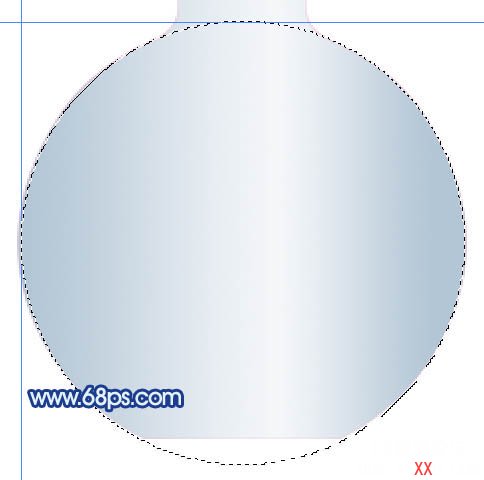
<圖6>
5、把選區填充白色。按Ctrl + Alt + D 羽化25個像素。確定后把選區向上移動一些距離如圖8,再按Delete刪除選區部分的圖形,取消選區后效果如圖9。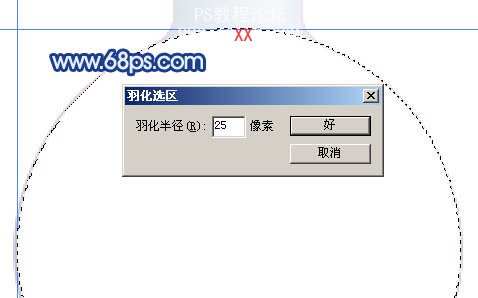
<圖7>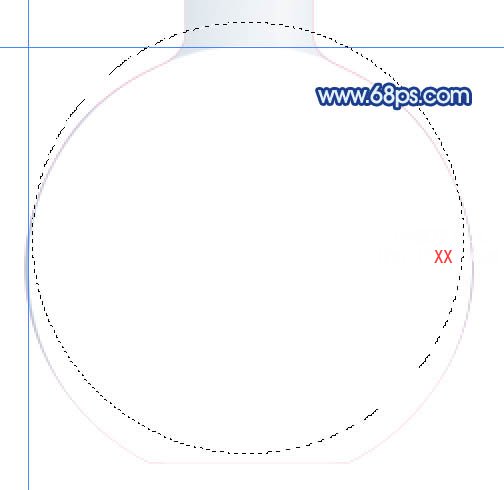
<圖8>
<圖9>
6、新建一個圖層,用橢圓選框工具拉出下圖所示的正圓選區,羽化30個像素后填充白色,效果如下圖。
<圖10>
7、用矩形選區拉出下圖所示的矩形選區,羽化25個像素后填充顏色:#D0DCE6。
<圖11>
8、新建一個圖層,用矩形選框工具拉出下圖所示的選區并填充深藍色:#121765。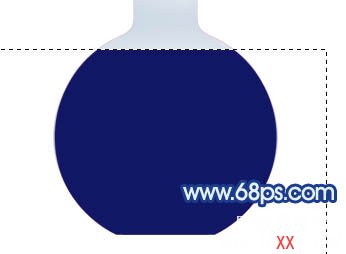
<圖12>
9、所動圖層后把下圖選區部分用畫筆涂上一些淡藍色:#6C95C8。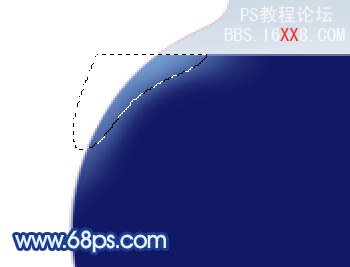
<圖13>
10、用橢圓選框工具拉出下圖所示的正圓選區,羽化25個像素后填充顏色:#1652A7。
<圖14>
11、用橢圓選框工具拉出下圖所示的正圓選區,新建一個圖層填充顏色:#5595D0,確定后選擇菜單:選擇 > 修改 > 收縮數值為8,確定后按Ctrl + Alt + D 羽化10個像素后稍微把選區向上移幾個像素,并按Delete 刪除選區部分的圖形,效果如圖16。
<圖15>
<圖16>
12、新建一個圖層,把前景顏色設置為白色,選擇畫筆工具,畫筆不透明度設置為10%左右,然后再藍色部分的左上角涂抹高光,先用大一點的筆刷涂底色,再用較小的筆刷涂較亮的高光,如圖17,18。
<圖17>
<圖18>
13、新建一個圖層,用鋼筆工具勾出圖19所示的選區,選擇漸變工具,顏色設置如圖20,由左至右拉出圖21所示的線性漸變。
<圖19>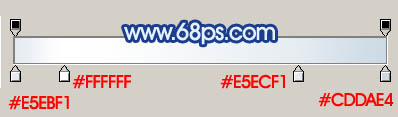
<圖20>
<圖21>
14、在圖層的最上面新建一個圖層,用鋼筆工具勾出圖22所示的選區,拉出圖23所示的線性漸變色。
<圖22>
<圖23>
15、選擇減淡工具把圖像的高光部分涂亮一點,效果如下圖。
<圖24>
16、新建一個圖層,用鋼筆工具勾出下圖所示的選區,填充顏色:#B8CAD7,再用減淡工具把高光部分涂出來,效果如下圖。
<圖25>
17、新建一個圖層,同樣用鋼筆勾出下圖所示的選區,填充顏色:#D0DCE6,用減淡工具把中間部分稍微涂亮一點。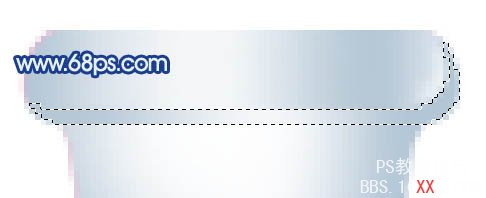
<圖26>
18、同樣的方法再做出下圖所示的效果。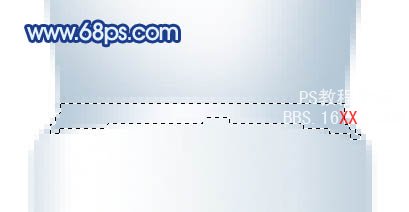
<圖27>
19、新建一個圖層,用鋼筆分別勾出瓶身高光部分的選區,分別填充白色和藍色,如圖28,29。
<圖28>
<圖29>
最后調整一下細節,完成最終效果。

網友評論